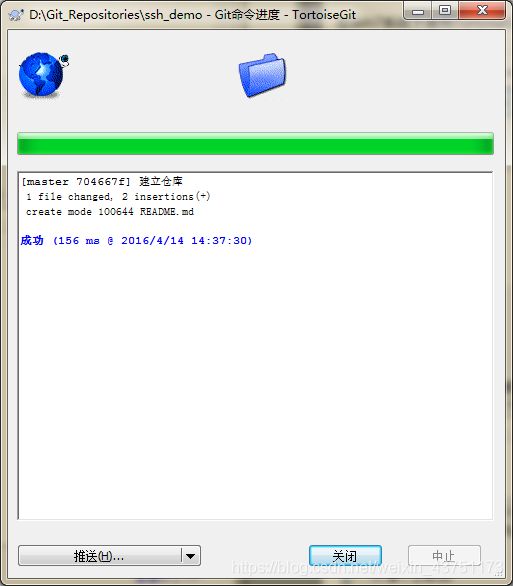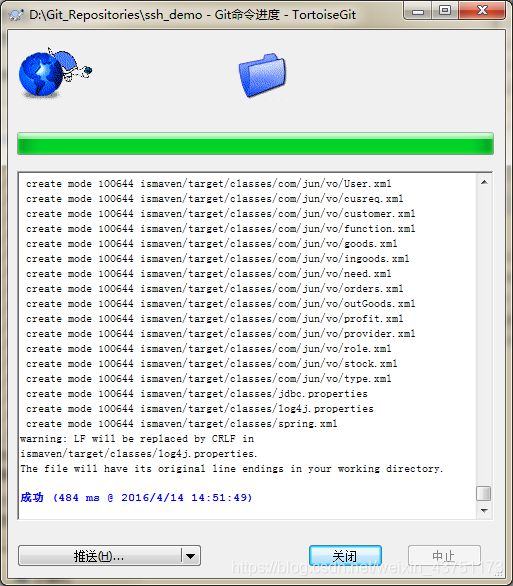Git使用之idea中Git使用
Git使用及idea中的pull和push
-
- 记得 提交代码时,先 pull 在提交
每次都会使用仓库更新代码,上传代码, 这里写一下关于入门级git 使用 自己踩的坑, 分享给大家:
git 下载和安装这里不普及了很简单, 我们这里需要讲的是 需要下载一个辅助插件 TortoiseGit 人称 Git小乌龟,可以汉化版,
(一)在磁盘创建版本库(仓库)新建空白文件夹里面
右键,Git在这里创建版本库

确定

确定

确定以后会出现隐藏的.Git文件夹
(二)设置
右键,TortoriseGit -->设置(settings)

确定

先在Git进行填写。

(三)拉取,从Github网上的指定仓库更新文件。
右键,ToroiseGit–>

拉取-----(远端分支) (也可以其他地址)

确定-----这个时候让你输入 仓库账号- 确定 密码- 确定, 拉取成功

拉取成功以后 文件会显示在文件夹里面. 拉取失败,查看地址
拉取失败, 根据提示百度一下, 这里不详细讲解,有一点注意的一点,需要更改配置,就是之前下载时候有一个选项不要选√,一路默认next 就好, 或者查找之前的跟文件,删除里面一个配置信息.

此时在云端就可以看到本地仓库已经被同步了。
(六)上传项目
如果要往这个仓库放个项目然后上传至GitHub或gitlab,只需把项目copy到这个仓库里,然后提交,推送即可。

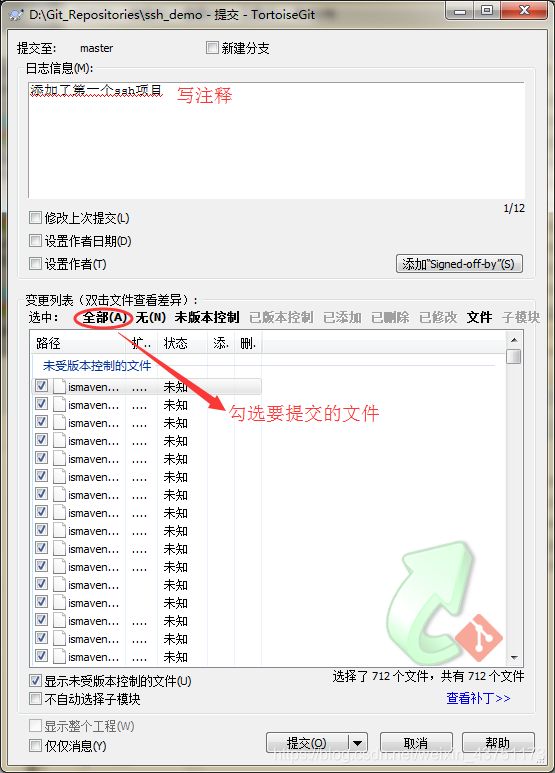
(七) idea 绑定 git 关联仓库,在idea 里面更新及pull和push
首先导入已下载的的项目 在已有打开的idea 情况下 File - Close Project - Import Project-选择你所下载的仓库文件 -一路下一步.导入成功,在项目选项右键, 你会发现没有git ,

然后点击 VCS - Enable Version Control Intergration 选择 git 确定 你会发现 项目里面出现 git 啦


(拉取) 在idea 里面更新项目 --------点击项目 -----右键-----选择git ----- Repository ------ pull
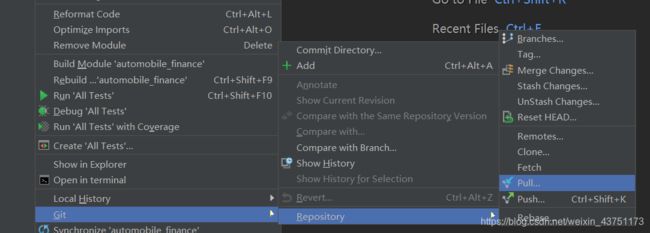
选择项目 分支 ,直接 pull
(八) 编辑项目 --------根据颜色判断你的项目是处于那个阶段
一般情况: (默认)
红色,未加入版本控制
绿色,已经加入控制暂未提交
蓝色,加入,已提交,有改动
白色,加入,已提交,无改动
灰色:版本控制已忽略文件。
另外:文件名的颜色都是可以修改的,颜色的意义是根据你的设置看的。
1、打开settings
2、Editor
3、File Status
所有的文件颜色都在这里设置。
(九) idea 提交
记得 提交代码时,先 pull 在提交
点击项目 右键, 选择git - add (把本地文件提交版本控制 ) - commit (文件提交) 上面选择自己所提交的文件, 下面是备注 ,然后点击conmmit

最后 push到仓库 – 点击项目 右键, 选择git - Repository - push

OK啦, 自己小白第一次写, 给一些新手的一些参考吧
参考:
https://blog.csdn.net/piaoxuezhong/article/details/72179397